検索オプションの紹介
Google検索には検索オプションという機能があります。PCで検索した場合は「すべて」「画像」「ショッピング」「動画」「地図」などといった検索フィルタの並びの右端に配置されている「ツール」というテキストです。

この「ツール」をクリックすると「すべての言語」「期間指定なし」「すべての結果」「詳細検索」というテキストが表示されます。
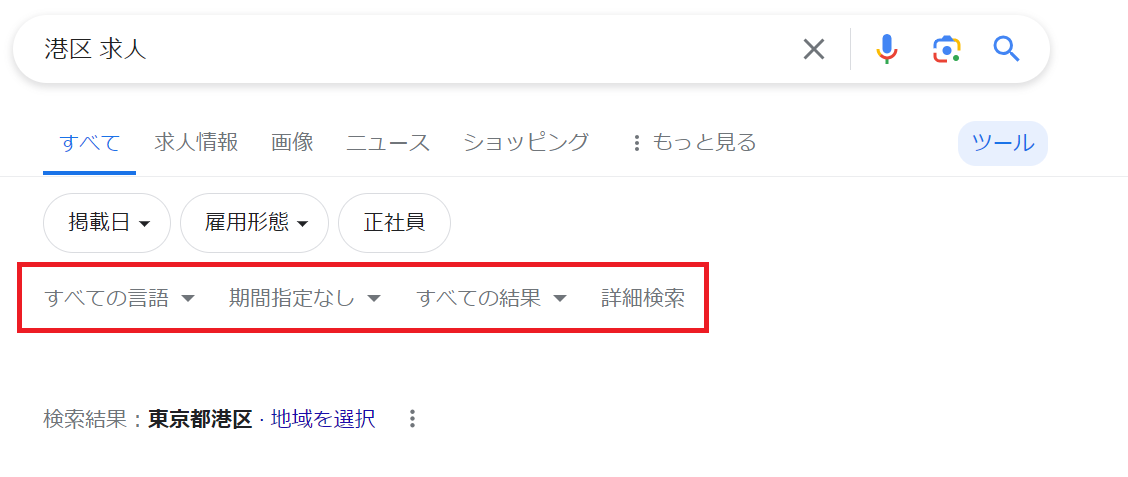
これらの「すべての言語」「期間指定なし」「すべての結果」には各々▼が表示されています。これをクリックしてドロップダウン形式の選択肢の中から任意に選択することによって検索結果に対してさらに絞り込み検索が行えるようになります。
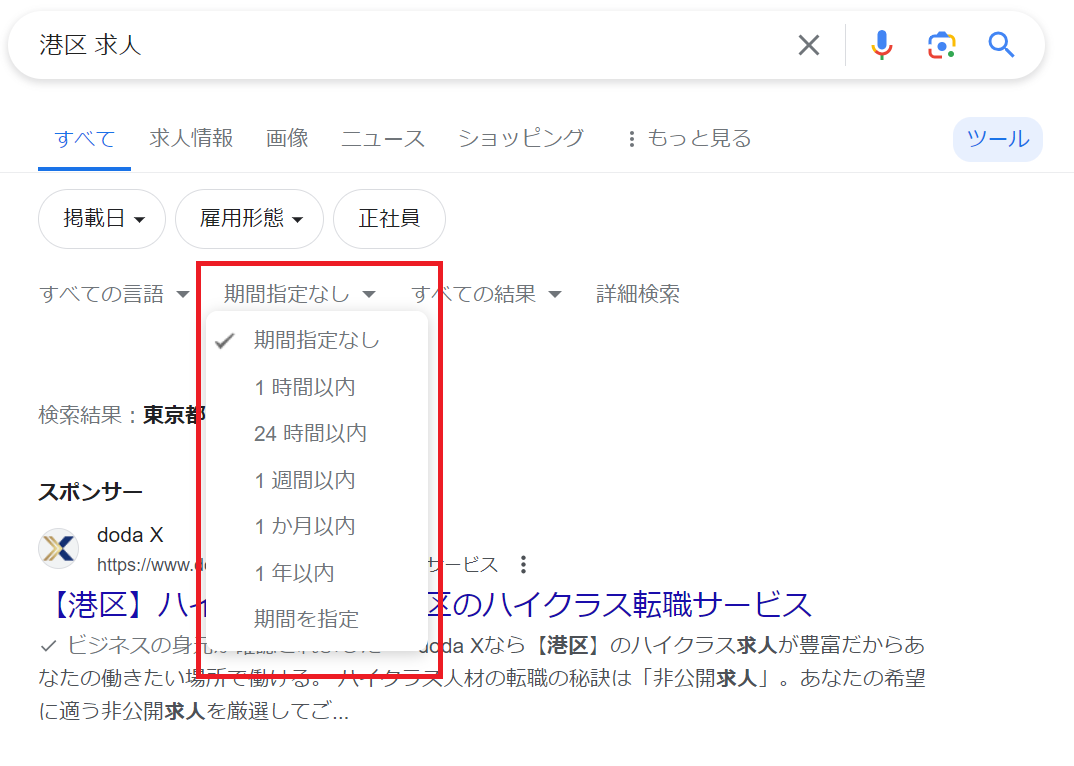
「期間指定」の検索オプションを使う
例えば「期間指定なし」をクリックすると「期間指定なし」「1時間以内」「24時間以内」「1週間以内」「1か月以内」「1年以内」「期間を指定」といった選択肢が表示されます。この中から「1時間以内」を選択すると「港区 求人」の検索結果に対して、さらに「1時間以内」に更新されたコンテンツに絞り込まれて検索結果が表示されます。
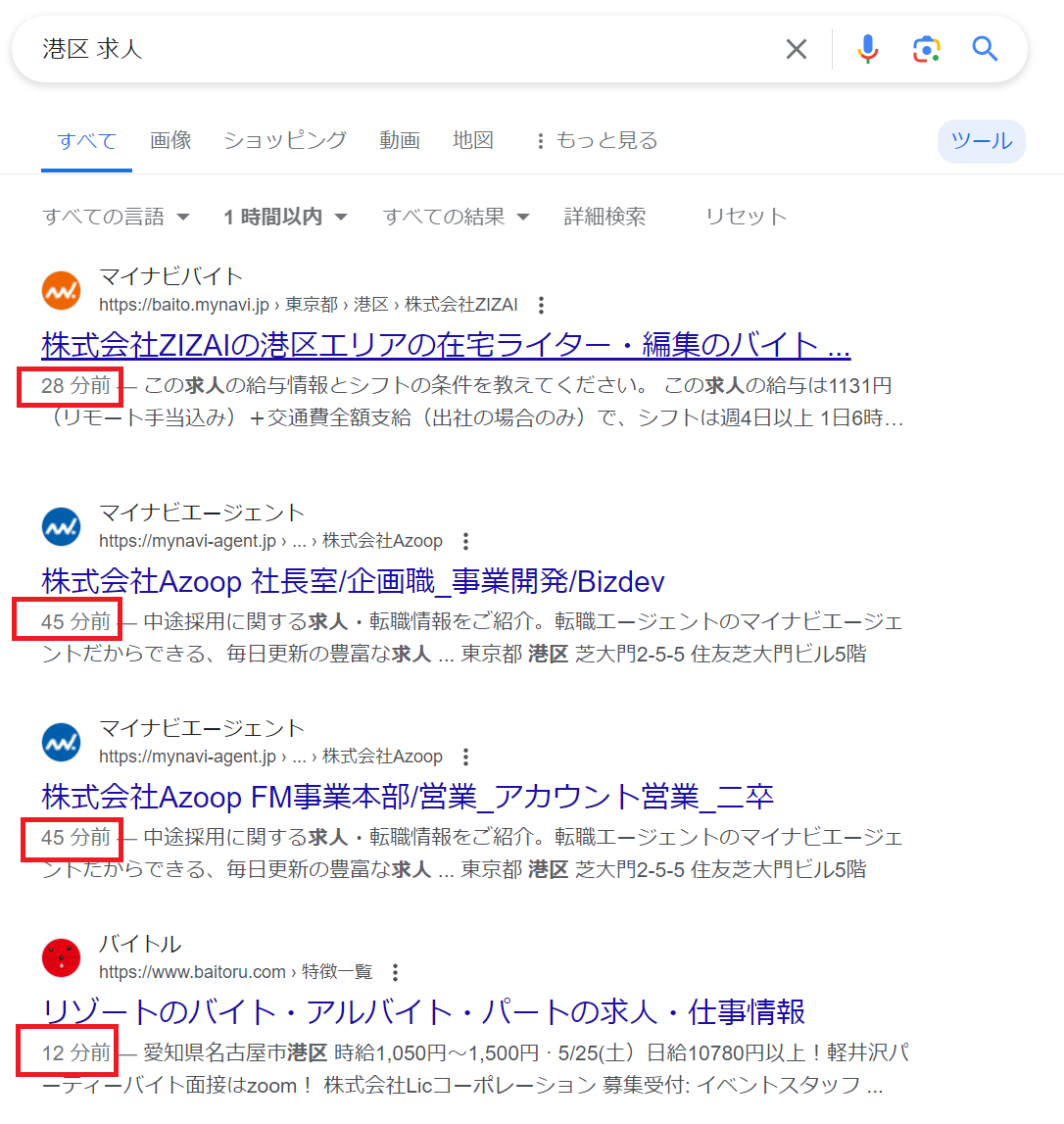
もっと詳細に絞り込み検索ができる
検索オプションの右端にある「詳細検索」をクリックすると、文字通り詳細に絞り込み検索を行うことができるようです。
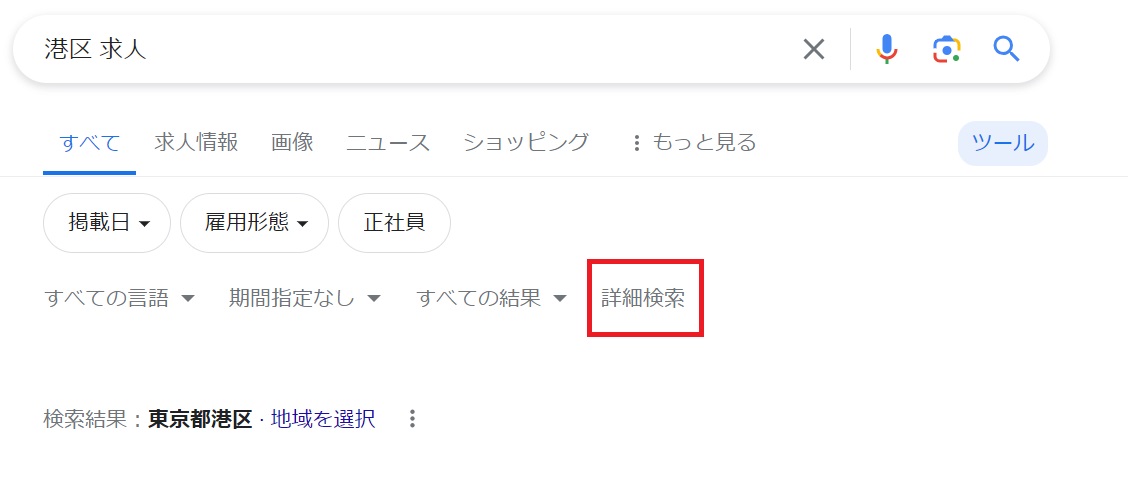
↓
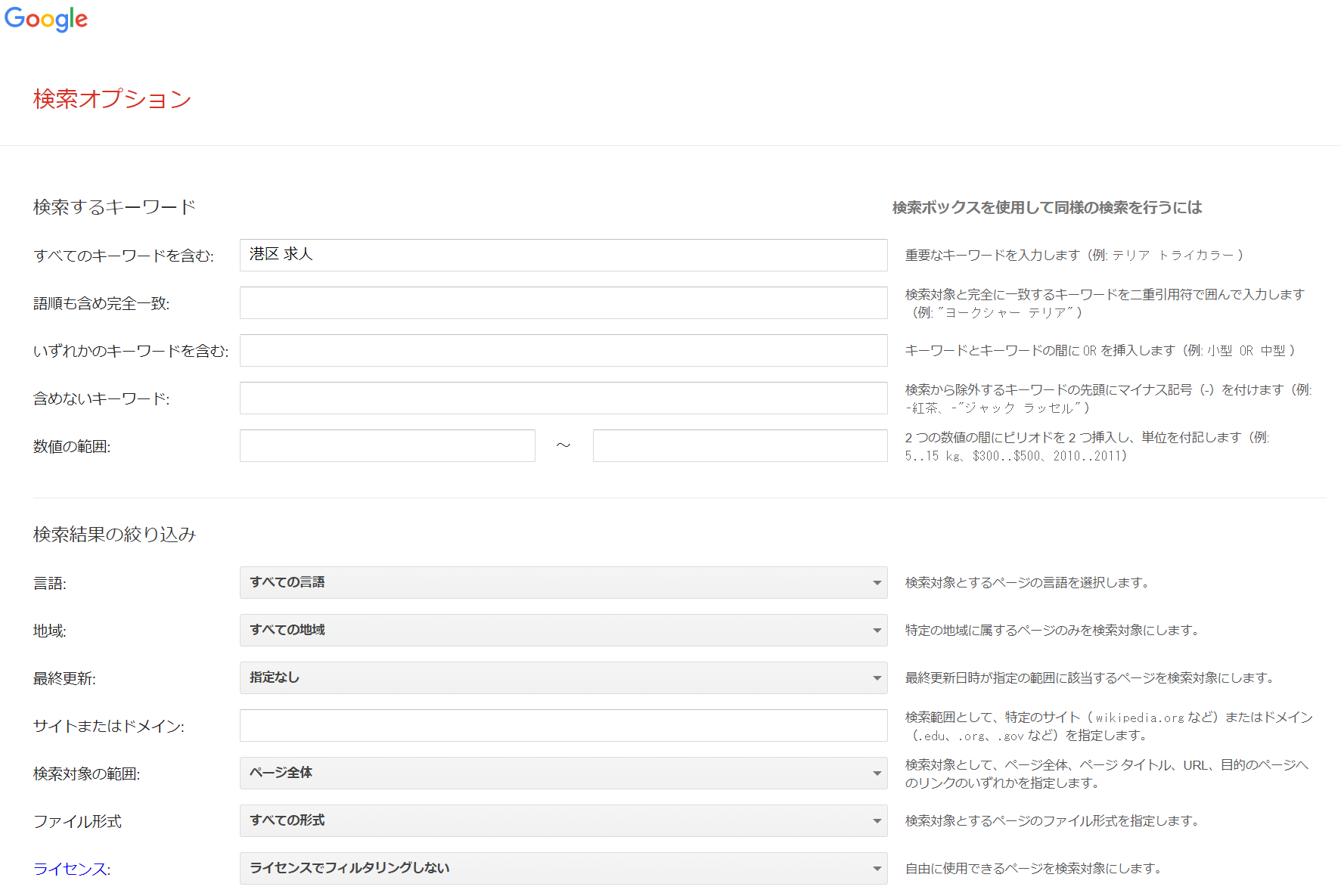
検索オプションを使って競合のコンテンツを調べる
検索演算子「site:」を使うと、そのGoogleにインデックス登録しているドメインのコンテンツに絞って検索結果に表示させることができます。例えば「site:」の後に弊社のドメイン「dejitan.co.jp」を足して「site:dejitan.co.jp」と検索すると、Googleにインデックス登録されている弊社のwebサイトコンテンツが検索結果に表示されます。
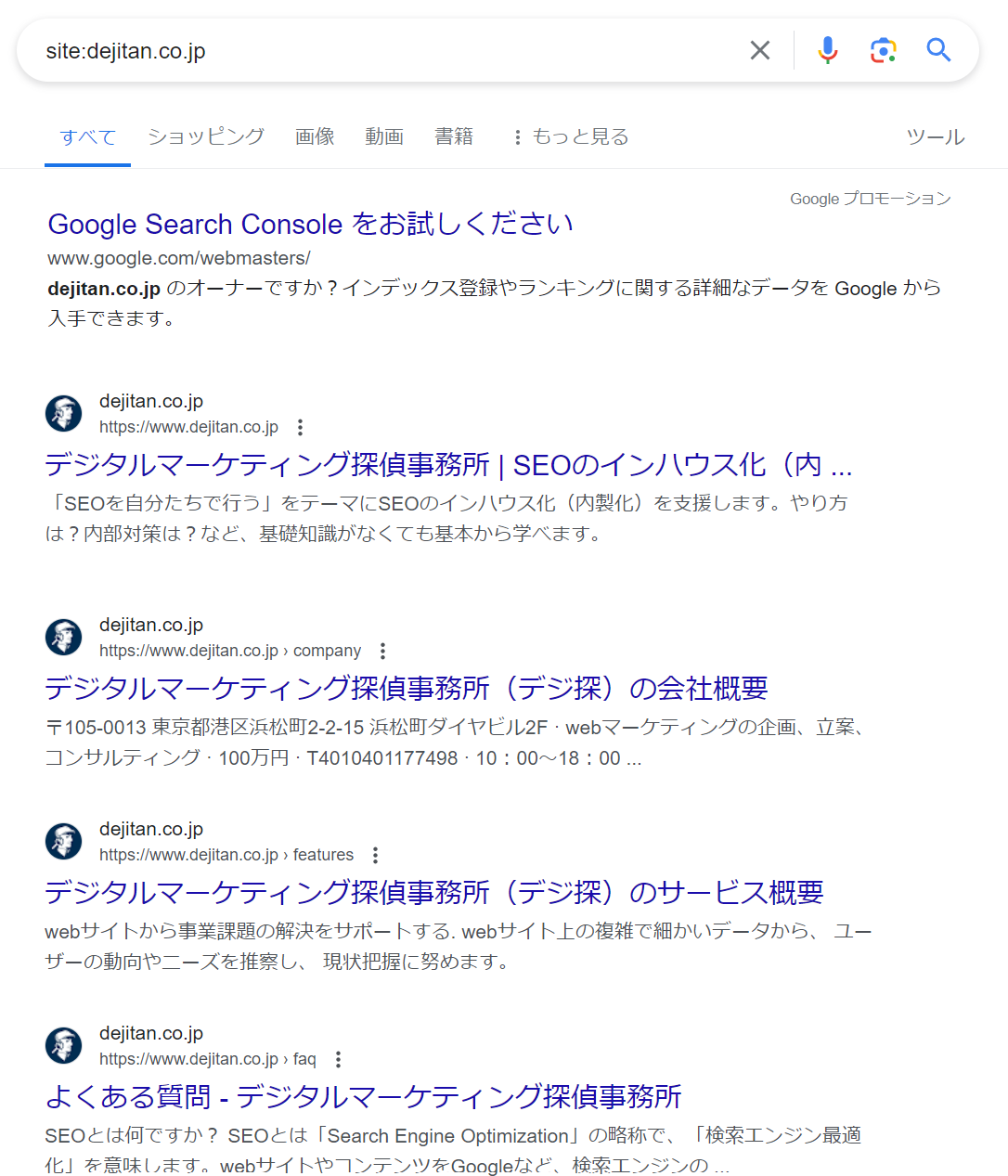
この検索演算子「site:」の後に競合他社のドメインを足して検索した後に、検索オプションで例えば「1週間以内」で絞り込み検索すれば、その競合他社が1週間以内にどんなコンテンツを作成したのか?もしくは更新したのかが検索結果に表示されるため、webサイト上での競合の動きを把握することができます。
競合他社が複数社ある場合は、競合他社のドメインのリストを作っておき、そのリストにあるドメインを順に「site:」の後にコピペして、検索オプションで「1週間以内」や「1ヶ月以内」などの任意の期間で絞りこみ検索を行えば、それほそ時間がかからずに競合他社の動きを調査することができます。
MIcrosoft Bingでも同じことができる
ちなみにMicrosoft BingでもGoogle検索と同じように、検索オプションの「ツール」があり、期間の指定をしてコンテンツの作成や更新の最新時間で絞り込み検索を行うことができるようです。
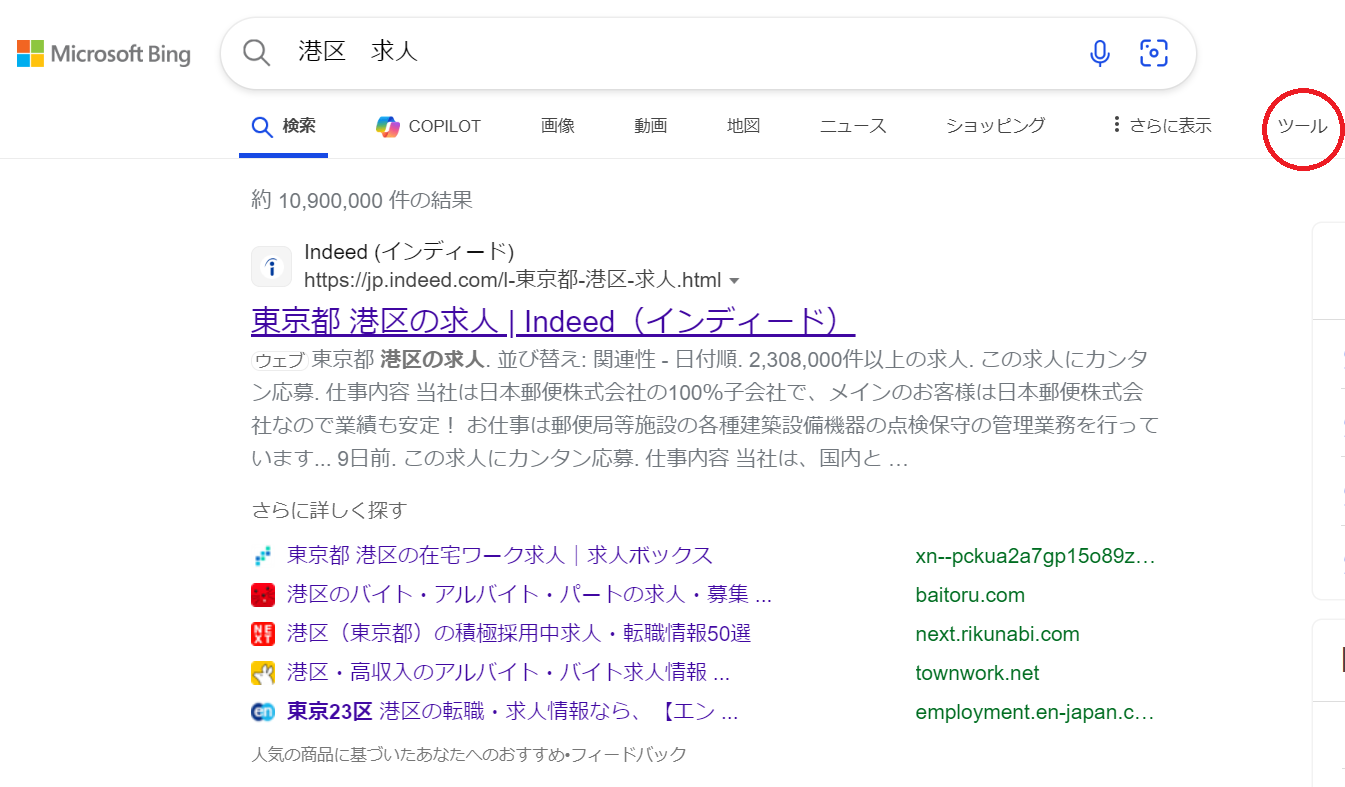
↓「ツール」をクリックすると検索オプションの「時間指定なし▼」が表示されて、またそれをクリックすると…
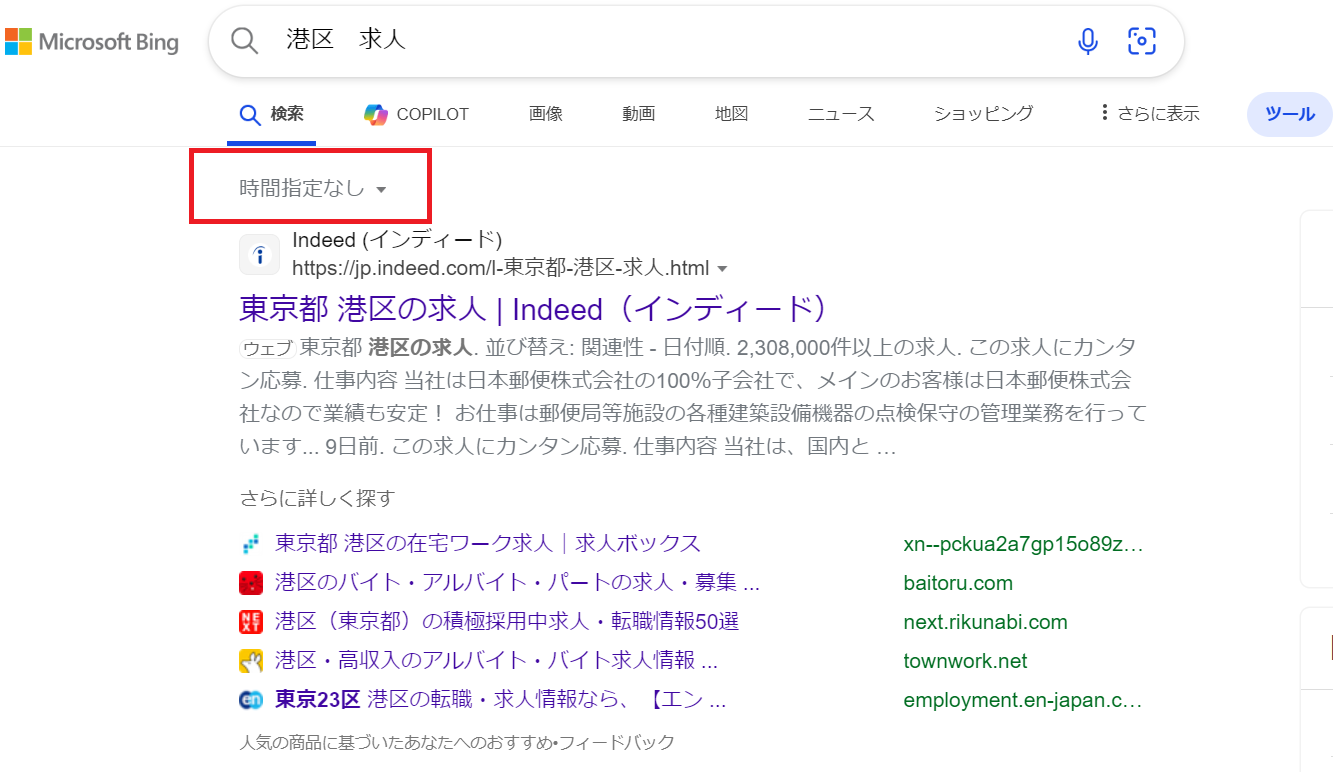
↓ドロップダウン形式の選択肢が表示され、「すべて」「24時間以内」「1週間以内」「1か月以内」「過去1年」「カスタムの期間」で任意の期間を設定して絞り込み検索を行うことができます。
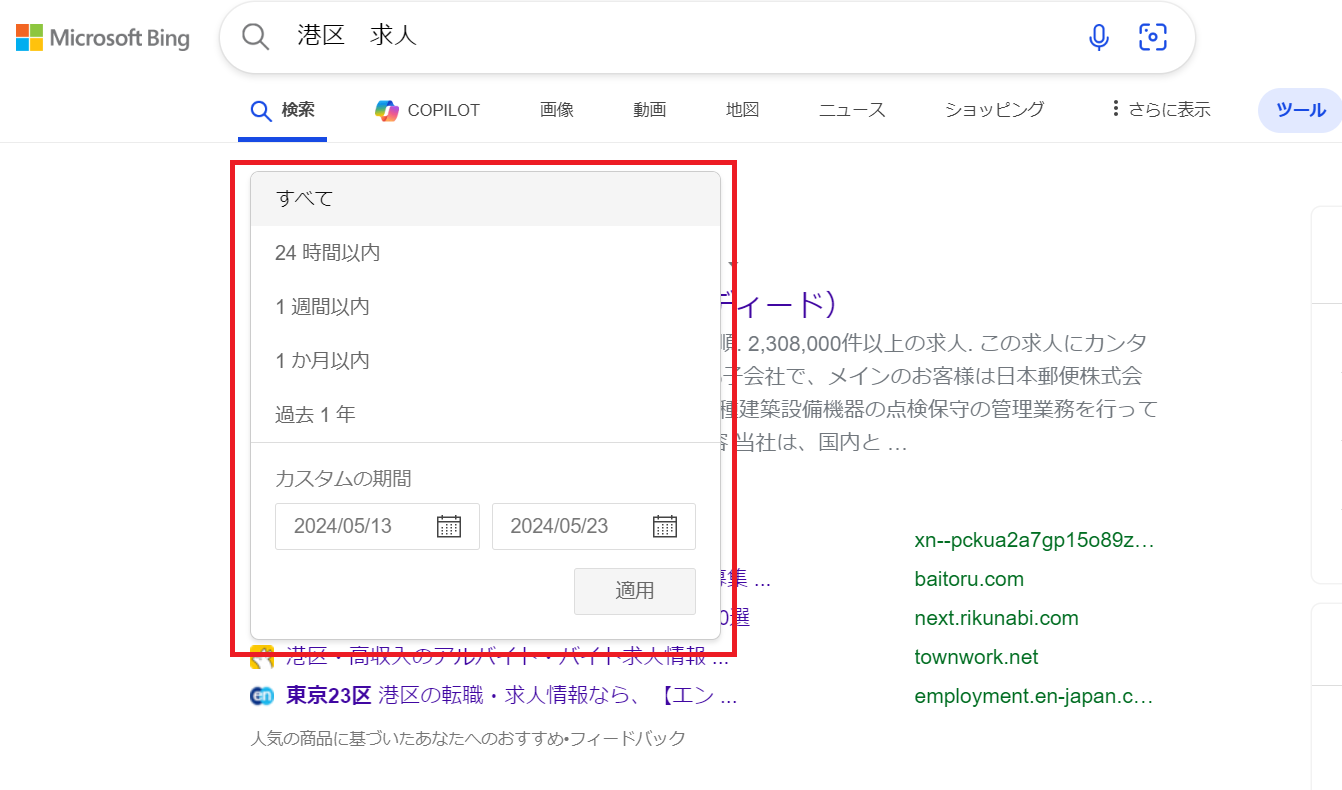


 お問い合わせ
お問い合わせ
 一覧ページへ
一覧ページへ

 お問い合わせフォームへ
お問い合わせフォームへ

 よくある質問を見る
よくある質問を見る
 PAGE TOP
PAGE TOP